Як виправити відсутність підключення бездротової мережі в Windows

- 1646
- 98
- Mrs. Grant Rice
У завдань Windows у Windows або в меню «Центр для мереж? Це не означає, що обладнання не вдалося. Порив обладнання є лише однією з ймовірних причин. У деяких випадках ви можете самостійно налаштувати бездротове з'єднання.

Що робити, якщо немає значка "бездротового мережі".
Причини
Ця проблема з'являється, якщо:
- Wi-Fi-Adapter не встановлений. Такий приймач вбудований у майже всі сучасні ноутбуки. Але в багатьох стаціонарних комп'ютерах просто немає нікого - єдине з'єднання в локальній мережі доступне.
- Приймач Wi-Fi несправний. Його потрібно відремонтувати або повністю замінити.
- Відсутній, пошкоджений або застарілий драйвер мережевих пристроїв. Якщо Windows автоматично не завантажує потрібне програмне забезпечення, встановіть його вручну.

- Бездротовий модуль неактивний. Змінити параметри з'єднання.
- Помилки або неправильна конфігурація.
- У системі є віруси. Перевірте комп’ютер на наявність зловмисного.
- Антивірус та брандмауер також можуть блокувати мережеві функції. Тимчасово вимкніть їх і подивіться, чи буде Інтернет працювати.
Чи є приймач Wi-Fi?
Якщо приймач не встановлений на комп’ютері, то ви не побачите піктограму мережі Wi-Fi. Але як перевірити, що таке ваш адаптер? Найпростіша річ - побачити характеристики ПК. Ноутбуки повинні мати наклейку, на якій вказані специфікації пристрою. Інший варіант - це дізнатися модель адаптера та знайти інформацію про неї. У вас є стаціонарний комп'ютер? Потім знайдіть порти на системному блоці для підключення модему. Якщо там встановлена антена, то продукт підходить для роботи через Wi-Fi.

І найпростіший спосіб:
- Вам потрібні вікна "Панель управління".
- Відкрийте "Менеджер пристроїв". Він у категорії "обладнання та звук".
- Розгорніть меню "мережеві адаптери".
- Подивіться, чи є моделі, які вказують на "Wireel", "802.11 "або" wifi ".

Якщо таких написів немає, ви не можете налаштувати бездротове з'єднання. Але ви можете придбати модуль Wi-Fi або мережеву карту, в якій антена вже варта. Є також зовнішні приймачі Wi-Fi.
Водій
Зазвичай Windows самостійно завантажує необхідне програмне забезпечення. Але якщо драйвер мережевого обладнання відсутній або пошкоджений, його потрібно встановити вручну.
- Перейдіть до "Менеджера пристроїв" через "Панель управління". Це меню може бути спричинене по -іншому: відкрити "start - виконати" та в полі запису "devmgmt.MSC ".
- Поруч із "проблемою" обладнання повинно бути іконою у вигляді жовтого трикутника з позначкою вигуку.
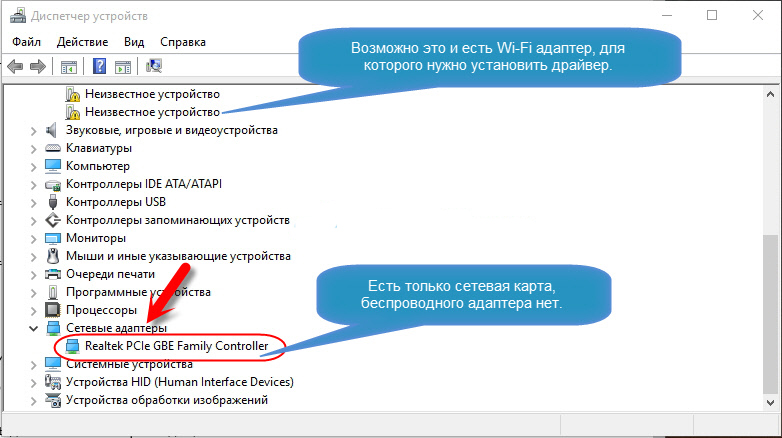
- Плата буде позначена як "невідомий пристрій", якщо система не змогла визначити свою модель, або для неї немає відповідного програмного забезпечення. І тому комп'ютер не приєднався до бездротової мережі.
Для з'єднання вам потрібно завантажити. Є кілька способів. Перший підходить, якщо драйвер був встановлений неправильно.
- У диспетчері натисніть кнопкою правої миші до елемента з жовтим трикутником.
- Виберіть "Видалити" та підтвердьте дію.
- Перезавантажити комп’ютер.
- Після запуску Windows "знайде" наявність нового пристрою.
- Якщо цього не відбудеться, перейдіть до диспетчера ще раз.
- Виділіть будь -яку точку.
- "Дії - оновити конфігурацію".

Це буде працювати лише з обладнанням, встановленим на принципі "Plug and Play" (що означає "Вставити та грати"). Програмне забезпечення для цих пристроїв завантажується сам по собі. Ви можете використовувати їх відразу після підключення. Якщо в дошці такої функції немає:
- Виберіть будь -який елемент у диспетчері.
- "Дії - встановіть старий пристрій"
- Вікно з поясненнями відкриється. Натисніть "Далі".
- Позначте "автоматичний пошук" або "вручну".
- Виберіть "мережеві адаптери".
- Якщо ви знаєте модель та тип гаджета, знайдіть його у списку.
- Зачекайте, поки встановлення закінчиться.
Для завантаження оновленого оновлення програмного забезпечення:
- У диспетчері натисніть на пристрій за допомогою правої кнопки миші.
- У списку падіння натисніть "Оновіть драйвер". Ця опція буде активною, якщо Windows визначила модель обладнання.
- Виберіть "Автоматичний пошук", щоб система знайшла програмне забезпечення в мережі та завантажити його.
- Або натисніть "Пошук на комп'ютері", щоб вказати шлях до інсталятора.
У комплекті з новим адаптером Wi-Fi або ноутбуком. З нього ви можете завантажити необхідне програмне забезпечення. Якщо у вас немає компакт -диска з драйвером, а сама система його не знайшла:
- Перейдіть на місце виробника мережевого обладнання.
- Скопіюйте назву моделі в рядку пошуку.
- Відкрийте сторінку з інформацією про свій адаптер.
- Завантажте звідти. Зазвичай він розташований у підтримці підтримки, завантаження ("завантаження", "файли" ("файли") або "програми" ("програми".
Існують спеціальні програми для встановлення системного програмного забезпечення. Наприклад, підсилювач водія. Він визначає модель обладнання та завантажує версії водіїв для неї.
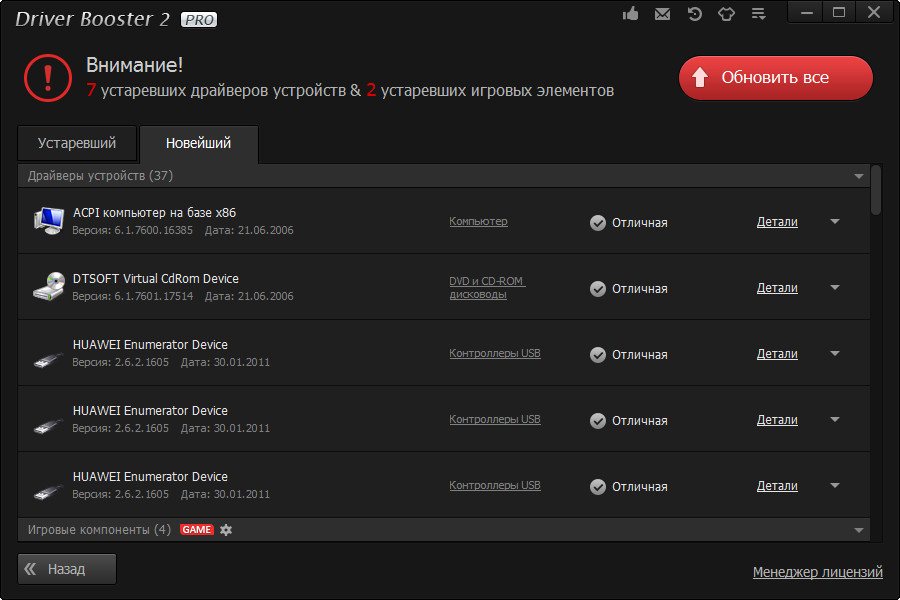
Налаштування
Можливо, у вас є неправильна конфігурація мережі. Щоб підключитися до Wi-Fi, вам потрібно налаштувати його. По -перше, діагностувати.
- "Панель управління".
- Категорія "Інтернет".
- Меню "Мережі Мережі".
- "Усунення несправностей".

- Точка "адаптер".
- Виберіть "Усі адаптери". Або конкретно "бездротове з'єднання".
- Служба визначить можливі проблеми. Він усуне їх самостійно або скаже, як це зробити.
Щоб підключитися до точки доступу, модуль Wi-Fi повинен бути активним. На ноутбуках їх можна керувати за допомогою комбінації клавіш. Які кнопки натиснути, залежить від моделі гаджета. Наприклад, "FN+F5", "FN+F7" або "FN+F9". На них намальовані відповідні зображення. Але іноді користувачі шкодять їм випадково. А на стаціонарному комп'ютері модуль Wi-Fi може бути відключений. Для налаштування:
- Клацніть на мережу з правою кнопкою миші на панелі сповіщень.
- Відкрийте "Центр управління". У цьому ж меню ви можете пройти через "панель управління" Windows.
- Відкрийте "параметри адаптера".
- Неактивні з'єднання виділяються сірим кольором.
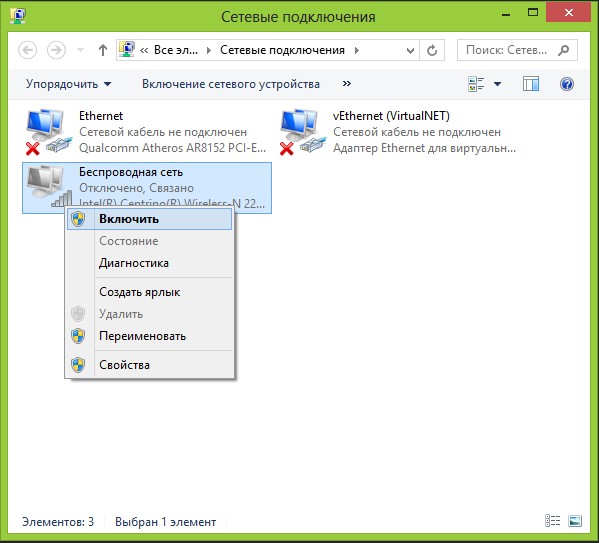
- Знайдіть значок "Підключення бездротової мережі". Якщо його немає, то проблема не в налаштуваннях.
- Клацніть на нього за допомогою лівої кнопки миші.
- Або в контекстному меню виберіть пункт "умова". Існує доступна інформація про мережу.
Тепер ви можете відновити з'єднання "повітрям", якщо значок Wi-Fi зникне. Але якщо мережева плата все ще зламана, краще зв’язатися з майстром у сервісному центрі.
- « Як виправити функцію, що не працює, щоб відкрити за допомогою допомоги - виберіть програму
- Заправка картриджа для принтера HP Laserjet 2050 та встановлення на нього snph »

